対象製品
図脳RAPIDPRO20より[表機能]でExcelファイルを読み込めるようになりました。
既存のExcelファイルの表などを図面で利活用する際に便利な機能です。
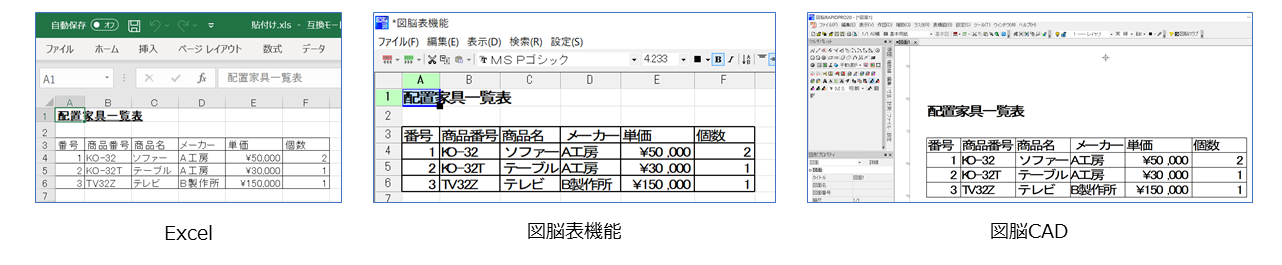
1.[表機能]-[表作成]コマンドをクリックします。
2.[図脳表機能]画面が表示されます。
[ファイル]-[Excelファイル読み込み]コマンドをクリックします。
3.[Excelファイル読み込み]ダイアログボックスが表示されます。
[図脳表機能]画面に読み込みたいExcelファイルを選択して[開く]ボタンを押します。
[図脳表機能]画面にExcelファイルをドラッグ&ドロップすることで
Excelファイルを読み込むことも可能です。
4.[ファイル]-[編集終了]コマンドをクリックします。
5.「表を図面に配置しますか?」との確認画面が表示されます。
[はい]ボタンを押します。
6.図脳CADの画面に戻ります。
配置点を指示して表を配置します。
※計算式は読み込まれません。各セルの評価結果が文字列として読み込まれます。
※文字・文字サイズ・罫線・セルサイズ・結合セルは、可能な限り変換して読み込みますが、
Excelでの表示状態を完全に再現するものではありません。また、折り返し表示には対応していません。
※セルの色は読み込まれません。セルに貼られたオブジェクトも読み込まれません。
※読み込みできる最大行数,最大列数は、「256行」、「256列」となります。




